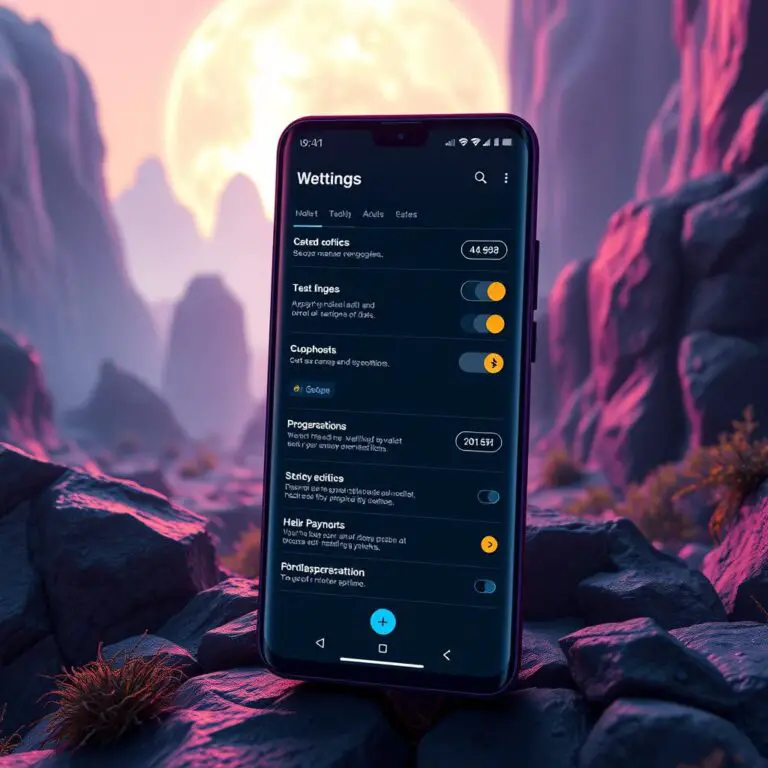如何關閉Android輸入法預測功能?
你知道吧?Android 的輸入法預測功能,會根據你打字的速度和習慣,提供一些預設的詞彙給你選擇。這樣可以幫助我們更快速地打字,不過有時候它就不夠智能了,無腦地提供些莫名其妙的詞彙讓我們不知所措。
你可能會發現,這些誤導性的預設詞彙在你的敲擊鍵盤上出現在你想要打的字後面。這種情況下,你不僅會因為它們而分心,還會令你的打字速度大幅降低。你甚至可能毫無察覺地將其加入到你的文字當中。
但別擔心!你可以輕鬆關閉這些預測功能,它們就像神奇的魔術師一樣,突然消失了。然後,你再也不用看到它們了,直到你願意重新啟動它們為止。想要知道如何做到的話,繼續往下看!
Android 上的預測文本是什么?
你知道嗎?你的手機或平板電腦上的輸入功能有個很神奇的東西叫做預測文本或建議功能。它會根據你打字時的內容,提供你可能要說的下一個字詞或短語。這讓你更快地寫出訊息。
首先,它會分析你打的字母和常用的字詞,試圖猜出你想說什麼。它還會考慮你的句子背景。當你繼續打字時,建議功能就會出現在鍵盤上方,讓你輕鬆地點選一個字詞並快速添加到你的訊息中。
預測文本是一般的鍵盤應用程式內建的功能。大多數Android手機都有預設的鍵盤。例如,如果你擁有一部Google Pixel手機,預設的鍵盤就是Gboard。如果你使用Samsung的手機,你就會使用你的喜歡的鍵盤應用程式,隨時可以切換到其他鍵盤。
很多第三方製造商也會整合他們自己的鍵盤功能到手機中。這意味著,你不需要一直使用預設的鍵盤,你可以試用其他鍵盤看看哪一個你更喜歡。
Android 手機鍵盤預測功能有什麼用處?該怎樣關閉它?
你是否曾經遇到過手機存儲不足,打字速度慢的問題?其實,這是因為你的手機在運行預測功能而已!當你輸入文字時,鍵盤會根據語言模式和習慣智能地幫助你填寫完整的詞句,但這也可能導致手機處理速度變慢。另外,有些人可能不喜歡預測功能,覺得它太過繁瑯。
幸好關閉預測功能非常簡單,只是不同鍵盤軟件的步驟有所不同。關閉預測功能後,這個設定只會適用於你正在使用的鍵盤軟件,而不是所有的鍵盤軟件。你可以在關閉預測功能之前先切換到你的喜歡的鍵盤軟件。
下面是關閉預測功能和提示的步驟:
Gboard 鍵盤關閉提示功能
- 打開任何支援打字的應用程式,使鍵盤出現。
- 點擊 設定圖標。如果你找不到它,請點擊鍵盤上方左邊角落的 選單圖標 找到它。
- 在 設定 選項中,選擇 文字糾正。
- 點擊 顯示提示條 切換按鈕來關閉功能。
Samsung 鍵盤關閉預測功能
- 打開任何支援打字的應用程式使鍵盤出現。
- 點擊 設定圖標。
- 點擊 預測文字 切換按鈕來關閉功能。
關閉預測功能和提示後,你的鍵盤會變成基本版,失去了上方條紐上的所有額外功能,包括表情符號、手機模式、縮放等功能。你可以從手機設定菜單中重新啟動這些功能。只要進入 語言或輸入 選項,選擇 Gboard,點擊 文字糾正,然後打開 顯示提示條 切換按鈕即可。
關閉預測功能和提示是為了讓你能夠更好地控制你的手機鍵盤軟件。想知道哪些 Android 鍵盤軟件最適合你?我們的文章《7 個 Android 鍵盤應用程式幫助你輕松打字》會告訴你答案!
讓你的鍵盤更智慧地工作
你可以輕鬆關閉預測文本的功能,而不用擔心在未來再次需要它時,無法使用。當然,如果你改變主意,也可以隨時恢復預測文本功能。
除了關閉預測文本之外,你也能夠定制鍵盤,使其符合你的需求。例如,你可以添加詞語到你的個人字典中,這樣它就不會將這些詞語當作錯誤來判斷。你還可以設定捷徑,直接輸入完整的詞語或短語,而不用一字一句地打。
這樣,鍵盤就變成了你理想中的工具,你可以隨時使用它來提高工作效率。